【PConline 杂谈文章】常用电脑的朋友对于“安全模式”一定不会陌生,记得当年在Win XP或者Win 7系统中想要删除一些无法删除的文件时,就可以在系统启动时按“F8”键进入到一个DOS选项界面,第一个就是“安全模式”,进入后可以进行一些特殊操作,是在传统系统模式中无法实现的操作。不过对于目前很多Win 8(8.1)用户来说,想要进入到安全模式并不再是“那么容易”,需要稍微费点功夫!
三星 915S3G-K05图片系列评测论坛报价网购实价
首先来介绍一下什么是安全模式,笔者引用“度娘”的介绍:英文为Safe Mode,是Windows操作系统中的一种特殊模式,经常使用电脑的朋友肯定不会感到陌生win8.1本地安全策略,在安全模式下用户可以轻松地修复系统的一些错误,起到事半功倍的效果。安全模式的工作原理是在不加载第三方设备驱动程序的情况下启动电脑,使电脑运行在系统最小模式,这样用户就可以方便地检测与修复计算机系统的错误。
笔者选用三星最新ATIV Book 9Lite笔记本作为本文的“模特”,详细型号为NP915S3G-K05CNwin8.1本地安全策略,有兴趣的朋友可以查看京东商城对其介绍。三星ATIV Book 9Lite采用Windows 8.1操作系统,笔者将硬盘格式化后安装了PConline评测室常用的Windows 8.1系统,并升级到最新的Windows 8.1 Update,以避免三星对操作系统的优化或修改。
方法一:系统配置法
1、调出“运行”命令窗口,最简单方法就是“Windows徽标键+R”,并在其中输入“msconfig”,如图1;
图1
2、利用msconfig命令调出系统配置窗口,如图2所示;
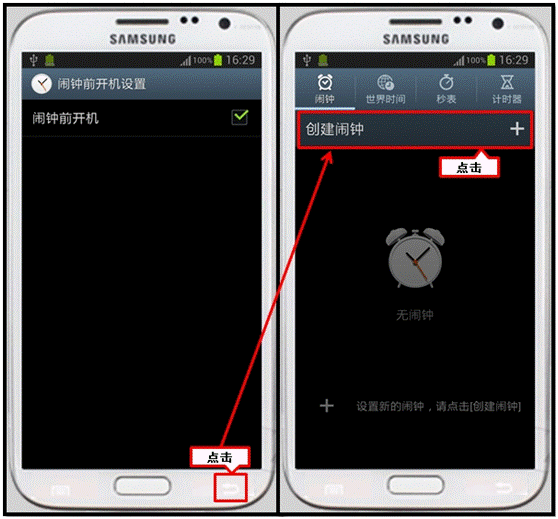
图2
3、选择“引导”菜单;
图3
4、将“安全引导”勾选,默认为“最小”,如图4所示;
图4
5、确定后会跳出一个对话框,如图5所示,点击重新启动,系统在重启后就会进入到“安全模式”。
图5
6、安全模式。
版权声明
本文仅代表作者观点。
本文系作者授权发表,未经许可,不得转载。

发表评论